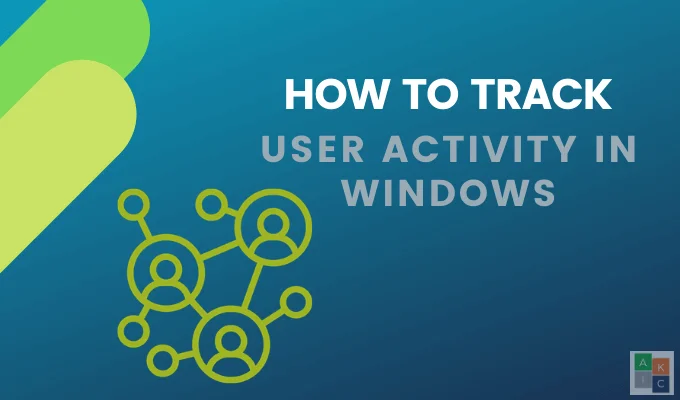Cách theo dõi Máy tính Windows và Hoạt động của Người dùng
Có nhiều lý do để theo dõi hoạt động của người dùng Windows, bao gồm theo dõi hoạt động của con bạn trên internet, bảo vệ chống lại truy cập trái phép, cải thiện các vấn đề bảo mật và giảm thiểu các mối đe dọa từ nội bộ.
Ở đây sẽ thảo luận về các tùy chọn theo dõi cho nhiều môi trường Windows, bao gồm PC gia đình, theo dõi người dùng mạng máy chủ và nhóm làm việc.
Nội dung bài viết
Kiểm tra Lịch sử web của bạn
Nếu bạn muốn biết một người nào đó trên máy tính của bạn (chẳng hạn như con bạn) đang truy cập, bạn có thể tìm thông tin đó qua lịch sử trình duyệt. Mặc dù những người dùng hiểu biết về công nghệ có thể biết cách để ẩn lịch sử này, nhưng việc kiểm tra cũng không hại gì.
- Sử dụng Google Chrome, nhấp vào ba dấu chấm ở góc trên bên phải và nhấp vào Lịch sử.
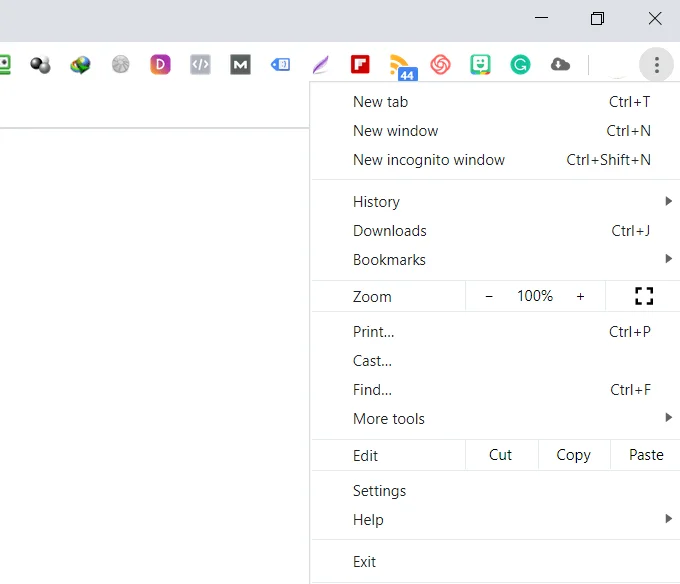
- Một cách khác để truy cập lịch sử máy tính của bạn trong Chrome là sử dụng Ctrl + H đường tắt.
- Trong Firefox, điều hướng đến biểu tượng ở thanh trên cùng giống như hình bên dưới và nhấp vào biểu tượng đó.

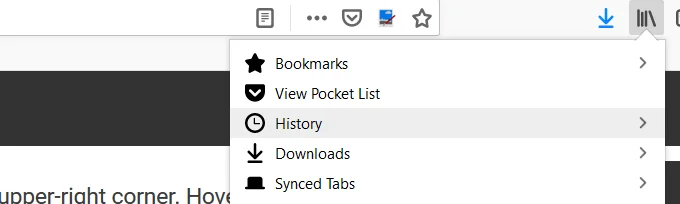
- Trong Microsoft Edge, ở góc trên cùng bên phải của cửa sổ, hãy tìm và nhấp vào biểu tượng ngôi sao băng. Sau đó bấm vào Lịch sử.
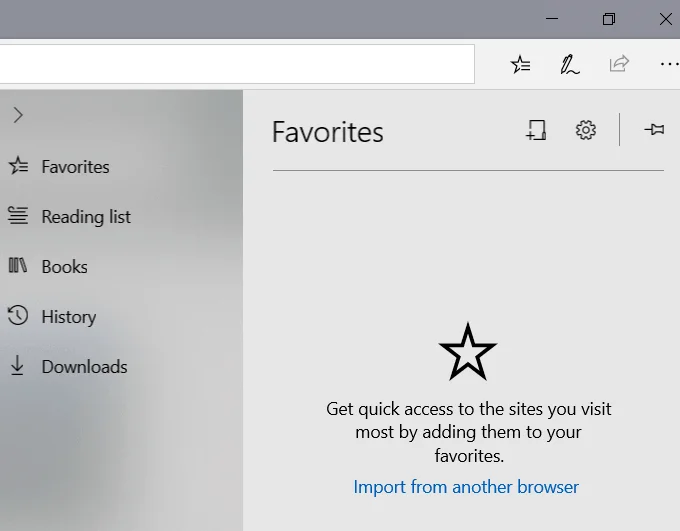
Sự kiện Windows
Windows theo dõi mọi hoạt động của người dùng trên máy tính của bạn. Bước đầu tiên để xác định xem ai đó có đang sử dụng máy tính của bạn hay không là xác định thời gian sử dụng máy tính.
- Từ Start Menu, nhập trình xem sự kiện và mở nó bằng cách nhấp vào nó.
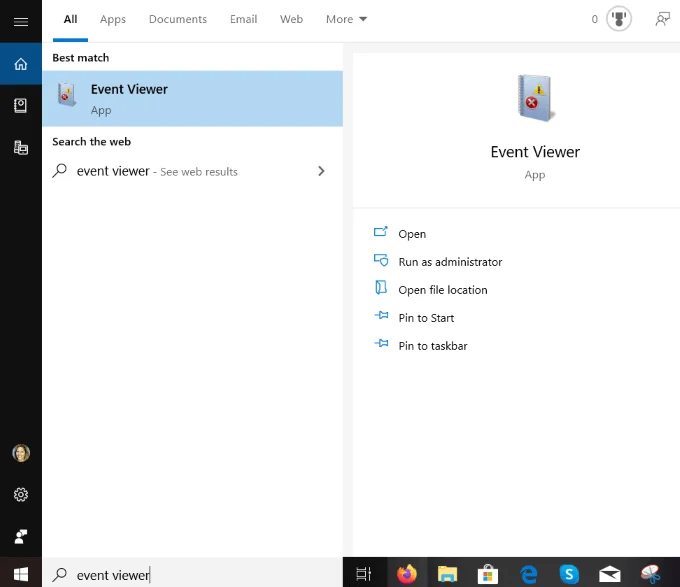
- Để mở rộng thư mục Nhật ký Windows, hãy nhấp vào Trình xem sự kiện (cục bộ).
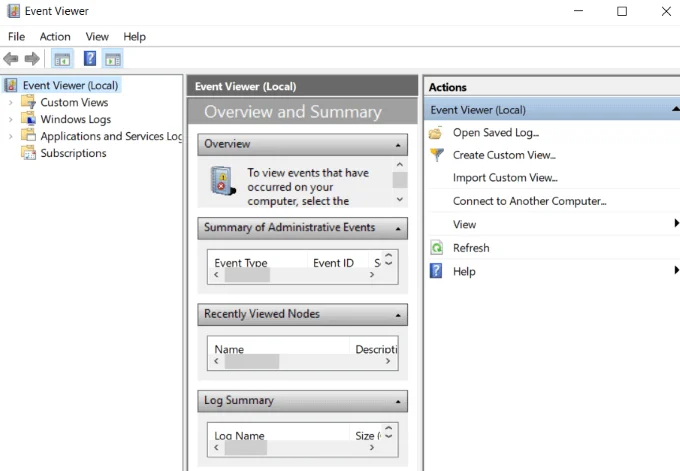
- Mở rộng Nhật ký Windows bằng cách nhấp vào nó, sau đó nhấp chuột phải vào Hệ thống.
- Bấm đúp vào Lọc Nhật ký Hiện tại và mở menu thả xuống cho Nguồn sự kiện.
- Cuộn xuống Power-Troubleshooter và đánh dấu vào ô bên cạnh. Sau đó nhấn vào đồng ý.
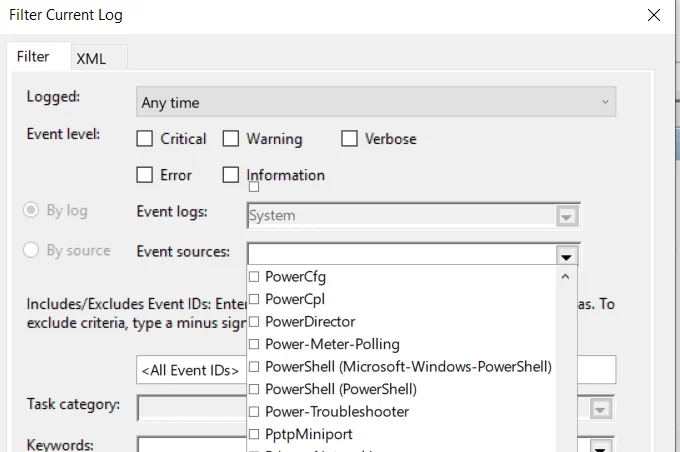
- Trình xem sự kiện của Windows sẽ hiển thị cho bạn thời điểm máy tính của bạn được đưa ra khỏi chế độ ngủ hoặc được bật. Nếu bạn không sử dụng nó trong những khoảng thời gian này, thì ai đó đã sử dụng nó.
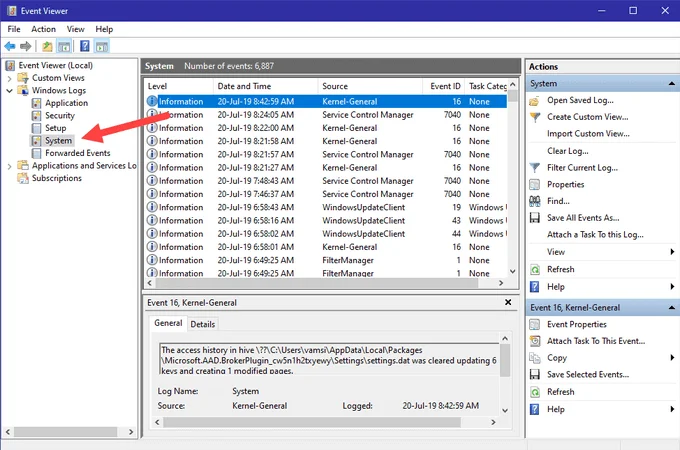
Cách xác định hoạt động đáng ngờ trên máy chủ Windows
Nếu bạn đang chạy một môi trường với nhiều máy chủ Windows, bảo mật là rất quan trọng. Kiểm tra và theo dõi các hoạt động của Windows để xác định hoạt động đáng ngờ là điều tối quan trọng vì nhiều lý do, bao gồm:
- Sự phổ biến của phần mềm độc hại và vi rút trong hệ điều hành Windows
- Một số ứng dụng và chương trình yêu cầu người dùng tắt một số phần mềm chống vi-rút và tường lửa cục bộ
- Người dùng thường không ngắt kết nối các phiên máy tính từ xa, khiến hệ thống dễ bị truy cập trái phép
Tốt hơn hết bạn nên thực hiện các biện pháp phòng ngừa hơn là đợi đến khi sự cố xảy ra. Bạn nên có một quy trình giám sát bảo mật mạnh mẽ để xem ai đang đăng nhập vào máy chủ của bạn và khi nào. Điều này sẽ xác định các sự kiện đáng ngờ trong báo cáo bảo mật máy chủ Windows.
Những điều cần lưu ý trong báo cáo Windows của bạn
Với tư cách là quản trị viên máy chủ, có một số sự kiện cần theo dõi để bảo vệ mạng của bạn khỏi hoạt động bất chính của người dùng Windows, bao gồm:
- Không thành công hoặc thử thành công các phiên máy tính từ xa.
- Nỗ lực đăng nhập lặp lại dẫn đến khóa mật khẩu.
- Những thay đổi về chính sách nhóm hoặc kiểm toán mà bạn không thực hiện.
- Nỗ lực đăng nhập thành công hoặc không thành công vào mạng Windows, dịch vụ thành viên hoặc bộ điều khiển miền của bạn.
- Đã xóa hoặc ngừng các dịch vụ hiện có hoặc các dịch vụ mới được thêm vào.
- Cài đặt đăng ký đã thay đổi.
- Đã xóa nhật ký sự kiện.
- Đã tắt hoặc thay đổi tường lửa hoặc quy tắc của Windows.
Như đã thảo luận ở trên, các sự kiện được ghi lại trong nhật ký sự kiện trong Windows. Ba loại bản ghi gốc chính là:
- Bảo vệ.
- Ứng dụng.
- Hệ thống.
XpoLog7
XpoLog7 là một công cụ quản lý nhật ký tự động để cung cấp:
- Ghi nhật ký phân tích dữ liệu
- Tự động phát hiện các vấn đề
- Chủ động giám sát các quy tắc và sự kiện
Gói cơ bản miễn phí vĩnh viễn với 0,5GB / ngày. Đối với những người cần nhiều tính năng hơn, Xpolog7 cũng cung cấp một số tùy chọn giá cấp.
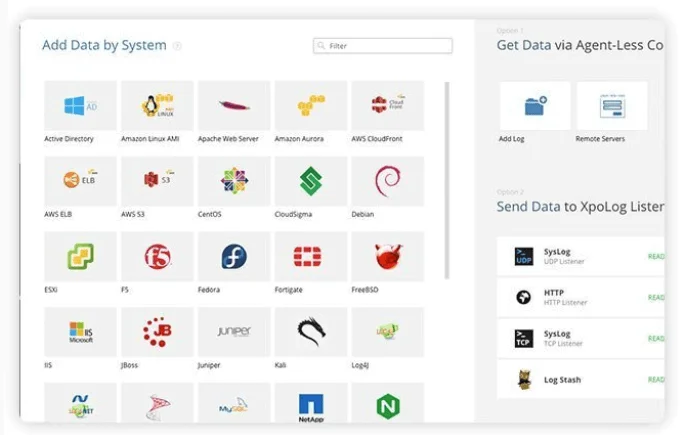
Cách theo dõi hoạt động của người dùng trong nhóm làm việc
Nhóm làm việc là mạng lưới máy tính có tổ chức. Chúng cho phép người dùng chia sẻ bộ nhớ, tệp và máy in.
Đây là một cách thuận tiện để làm việc cùng nhau và dễ sử dụng và quản lý. Tuy nhiên, nếu không có sự quản lý thích hợp, bạn đang mở mạng của mình trước những rủi ro bảo mật tiềm ẩn có thể ảnh hưởng đến tất cả những người tham gia nhóm làm việc.
Dưới đây là các mẹo về cách theo dõi hoạt động của người dùng để tăng cường bảo mật mạng của bạn.
Sử dụng Chính sách kiểm tra của Windows
Thực hiện theo các bước bên dưới để theo dõi những gì người tham gia nhóm làm việc đang làm trên mạng của bạn.
- Mở Run bằng cách giữ Phím Windows và R.
- Kiểu secpol.msc trong hộp bên cạnh Mở: và bấm vào đồng ý.
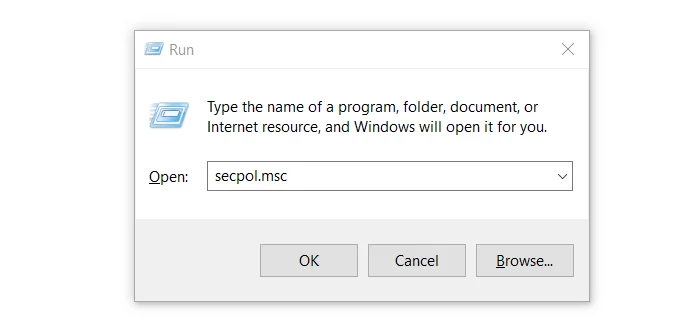
Điều này sẽ mở ra Chính sách an ninh địa phương cửa sổ.
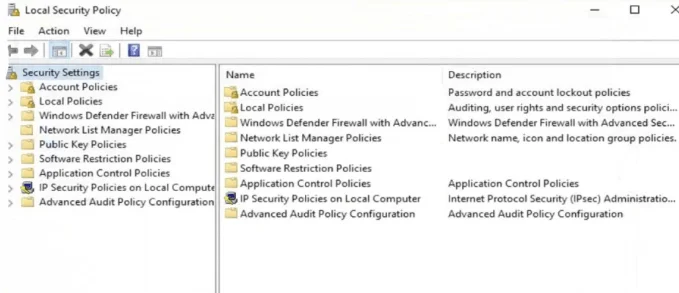
- Từ cột bên trái, nhấp đúp vào Cài đặt bảo mật. Sau đó, mở rộng Chính sách địa phương bằng cách nhấp vào nó.
- Mở Chính sách kiểm toánvà sau đó trên menu trong ngăn bên phải, bạn sẽ thấy nhiều mục Kiểm tra được đặt thành Không xác định.
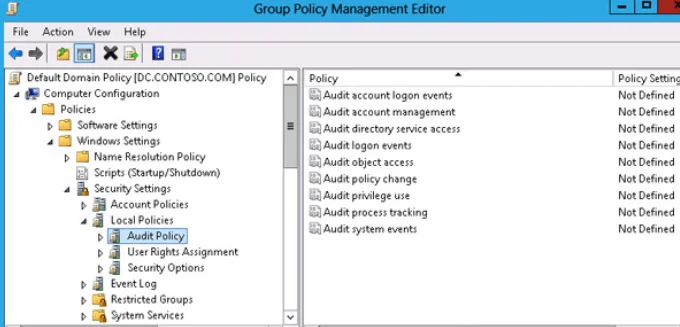
- Mở mục nhập đầu tiên. Từ Cài đặt bảo mật cục bộ tab, kiểm tra Sự thành công và Sự thất bại Dưới Kiểm tra những nỗ lực này. Sau đó nhấn vào Ứng dụng và đồng ý.
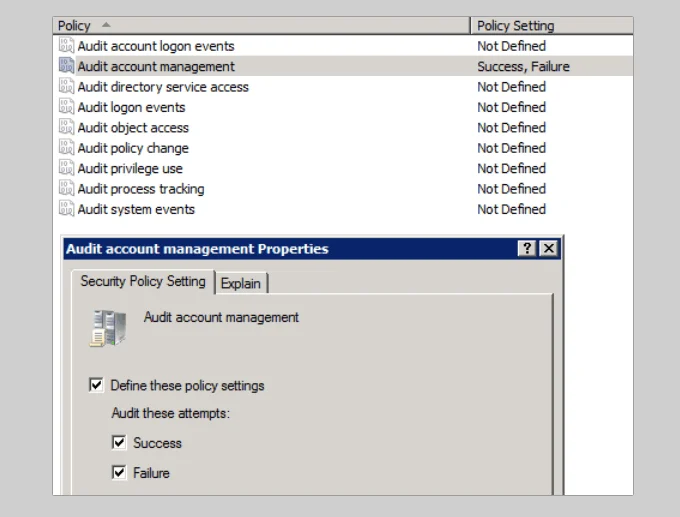
Lặp lại các bước ở trên cho tất cả các mục để theo dõi hoạt động của người dùng trong nhóm làm việc. Hãy nhớ rằng tất cả các máy tính trong nhóm làm việc của bạn phải được bảo vệ đúng cách. Nếu một máy tính bị nhiễm, tất cả những máy tính khác được kết nối với cùng một mạng đều có nguy cơ bị nhiễm.
Keylogger
Các chương trình keylogger giám sát hoạt động của bàn phím và ghi nhật ký mọi thứ đã nhập. Chúng là một cách hiệu quả để theo dõi hoạt động của người dùng Windows để xem liệu có ai đó đang xâm phạm quyền riêng tư của bạn hay không.
Hầu hết những người sử dụng chương trình keylogger đều làm như vậy vì những lý do độc hại. Do đó, chương trình chống phần mềm độc hại của bạn có thể sẽ cách ly nó. Vì vậy, bạn sẽ cần phải xóa vùng cách ly để sử dụng nó.
Có một số chương trình phần mềm keylogger miễn phí cho bạn lựa chọn nếu bạn đang tham gia thị trường.